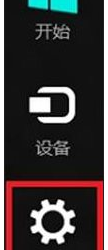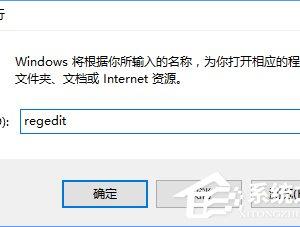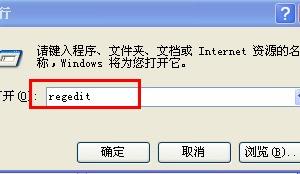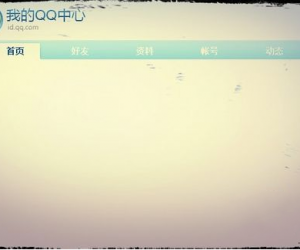笔记本怎么关闭防火墙 笔记本win7怎么关闭防火墙
发布时间:2016-07-20 09:45:00作者:知识屋
笔记本怎么关闭防火墙 笔记本win7怎么关闭防火墙。相信很多人在使用电脑的时候,都收到过电脑防火墙的提示。但是当我们需要关闭电脑防火墙的时候,我们应该怎么去操作呢?一起来看看吧。
防火墙是保护电脑的第一道屏障,所以一般应用我们都推荐开启防火墙,但有时局域网联机等其他操作确实要关闭防火墙,否则内网容易存在冲突,无法实现内网互联,那么对于内网用户来说如何关闭防火墙呢?
①采用最原始的方法,步骤如下:首先进入 “我的电脑”,再进入“控制面板”,如下图:
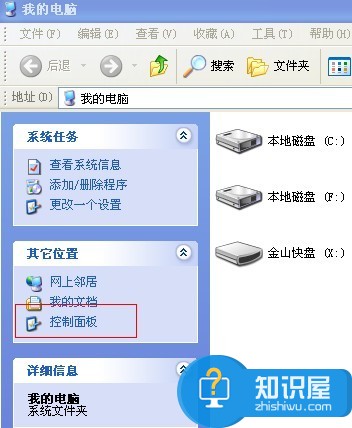
我的电脑-控制面板
② 在控制面板中我们再进入 安全中心 如下图: 为什么电脑没声音?
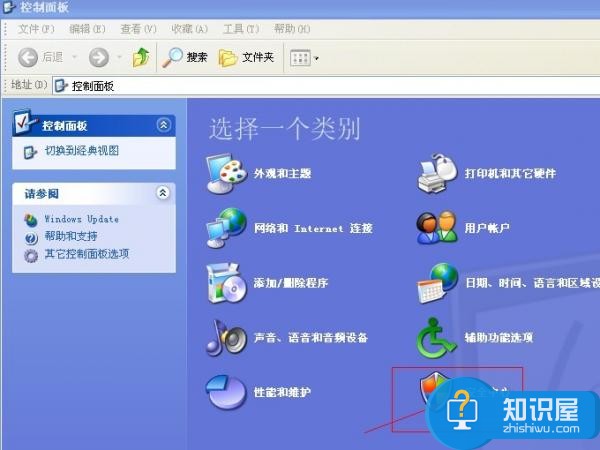
控制面板--安全中心 里设置关闭防火墙
③进入 安全中心 之后就可以看到 “Windows 防火墙 了,进入防火墙设置就可以选择关闭防火墙,确认保存后退出即可。如下图:
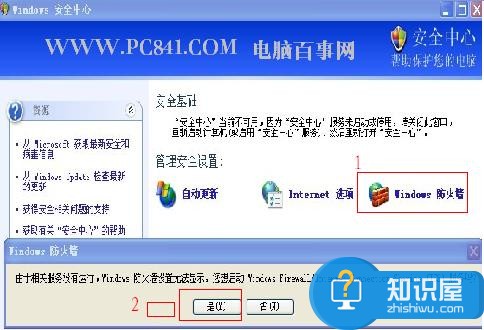
进入防火墙设置-可能会提示您需要开启某服务 选择是即可进入设置

选择关闭防火墙 确认 退出即可
对于很多不知道怎么去关闭电脑防火墙的网友们,可以尝试着使用上面介绍的解决方法,希望一定能够对你有所帮助。
知识阅读
软件推荐
更多 >-
1
 一寸照片的尺寸是多少像素?一寸照片规格排版教程
一寸照片的尺寸是多少像素?一寸照片规格排版教程2016-05-30
-
2
新浪秒拍视频怎么下载?秒拍视频下载的方法教程
-
3
监控怎么安装?网络监控摄像头安装图文教程
-
4
电脑待机时间怎么设置 电脑没多久就进入待机状态
-
5
农行网银K宝密码忘了怎么办?农行网银K宝密码忘了的解决方法
-
6
手机淘宝怎么修改评价 手机淘宝修改评价方法
-
7
支付宝钱包、微信和手机QQ红包怎么用?为手机充话费、淘宝购物、买电影票
-
8
不认识的字怎么查,教你怎样查不认识的字
-
9
如何用QQ音乐下载歌到内存卡里面
-
10
2015年度哪款浏览器好用? 2015年上半年浏览器评测排行榜!